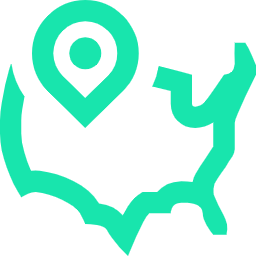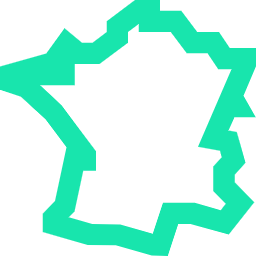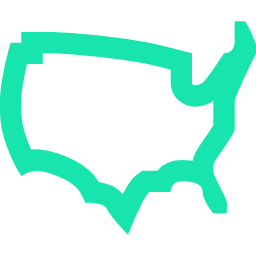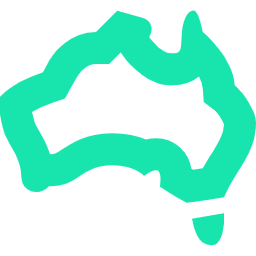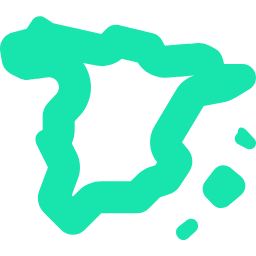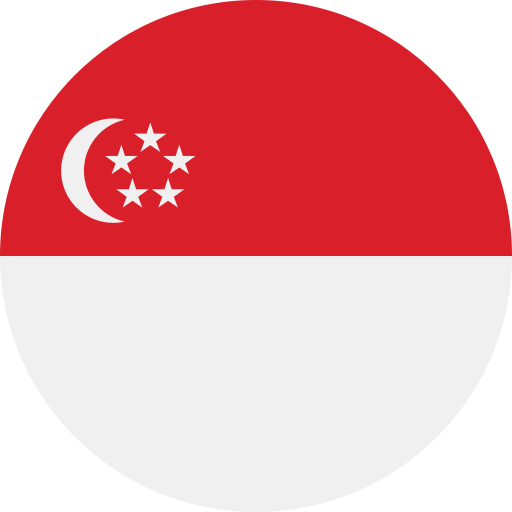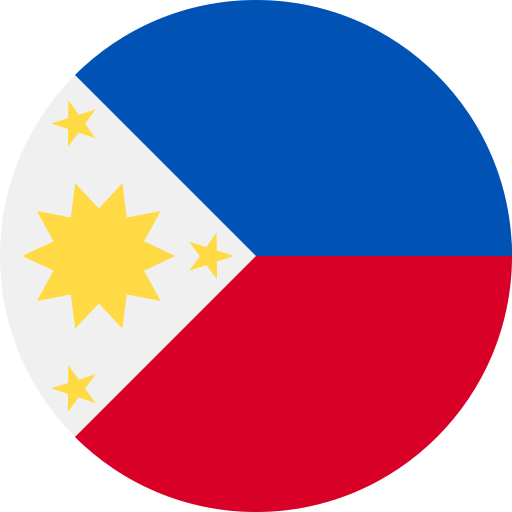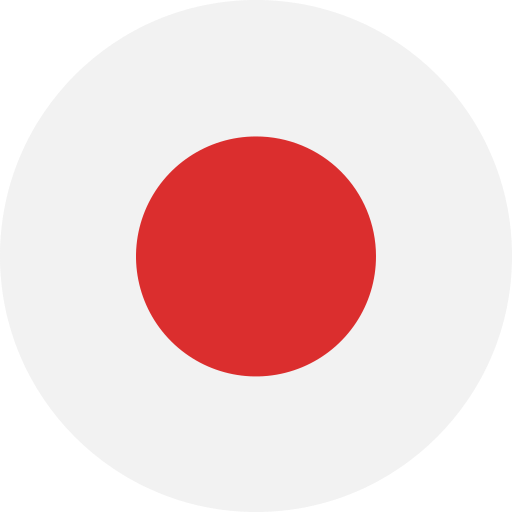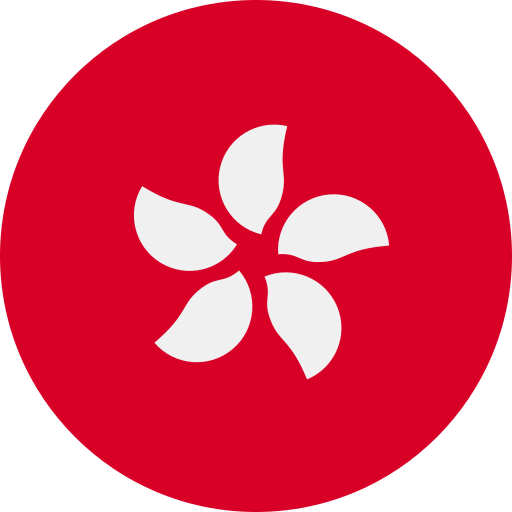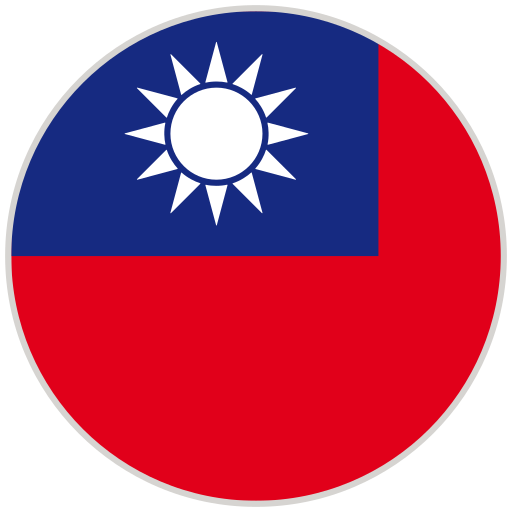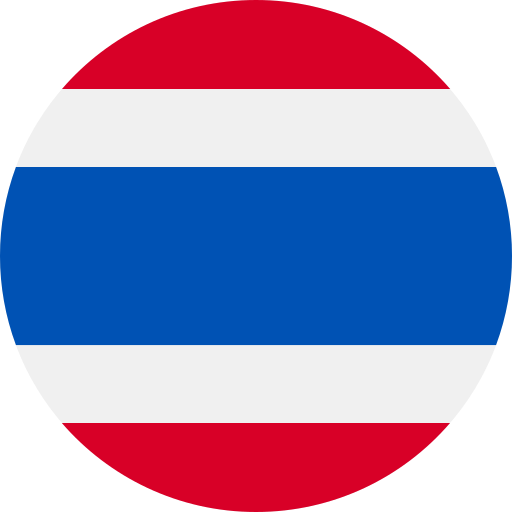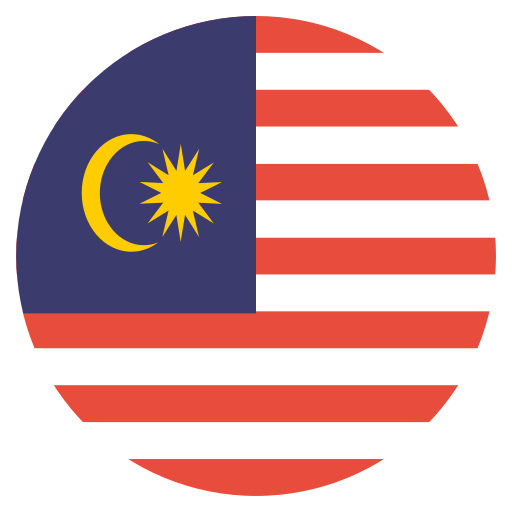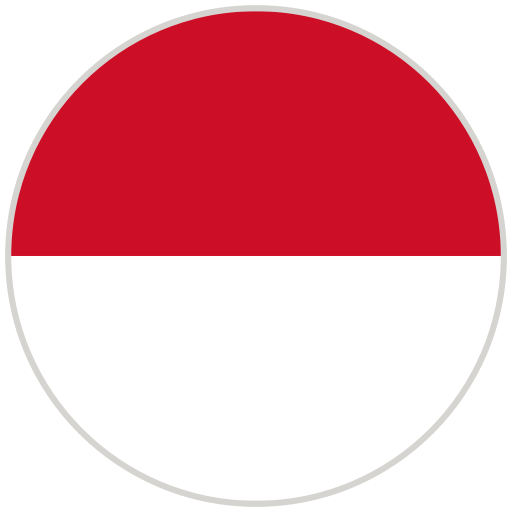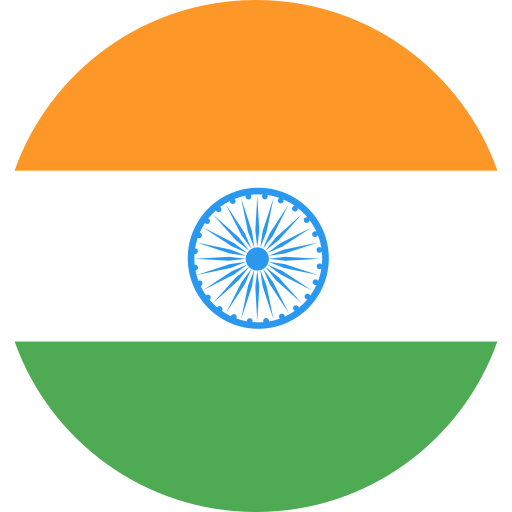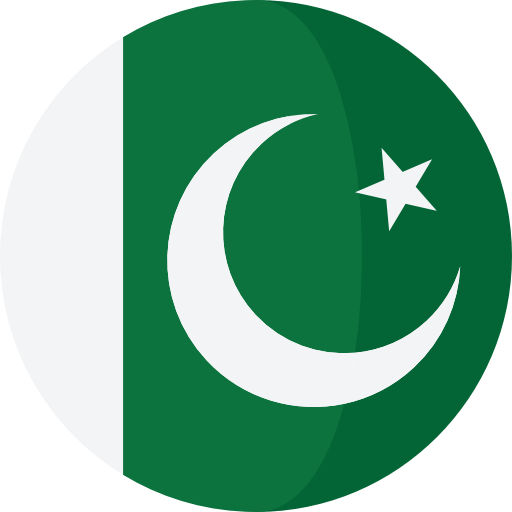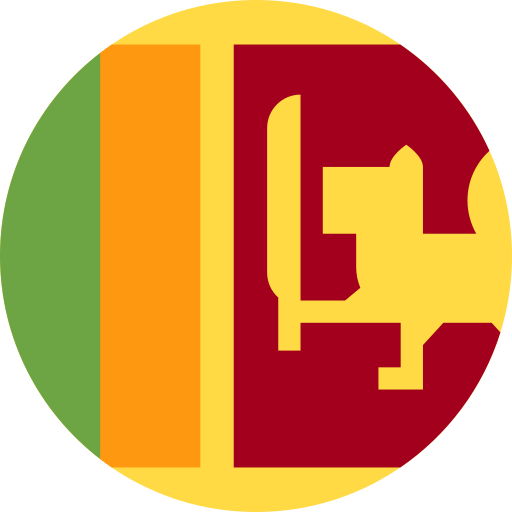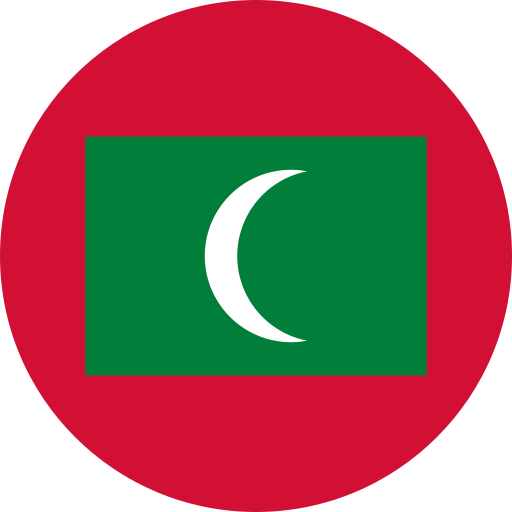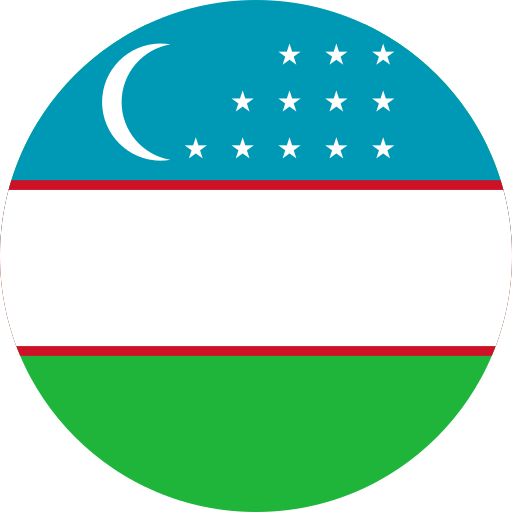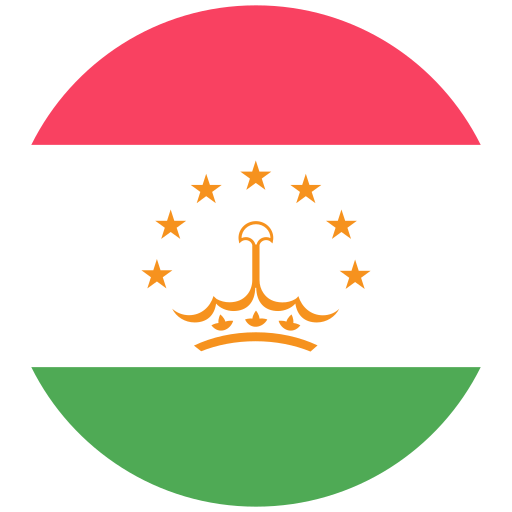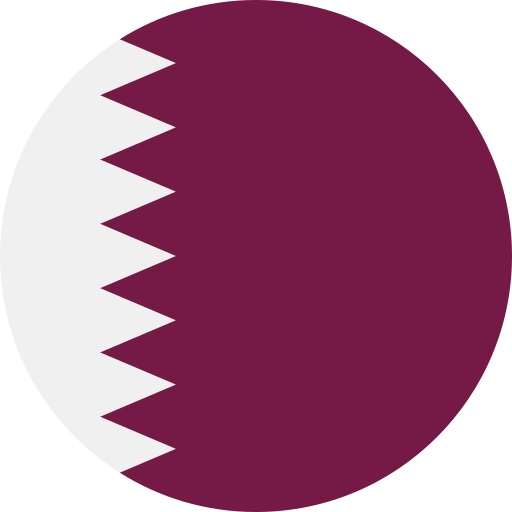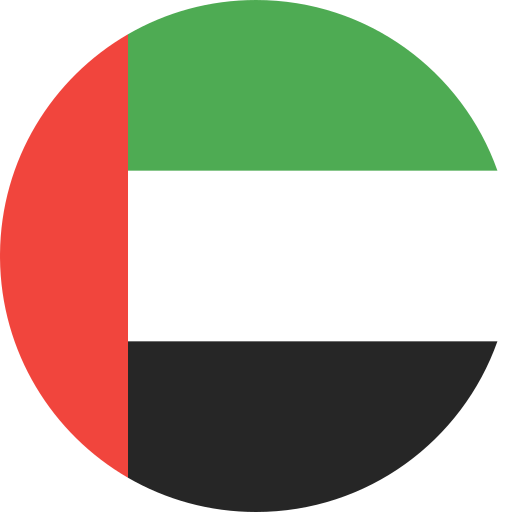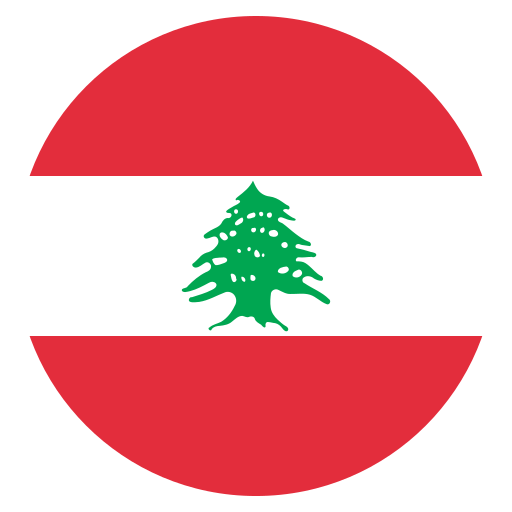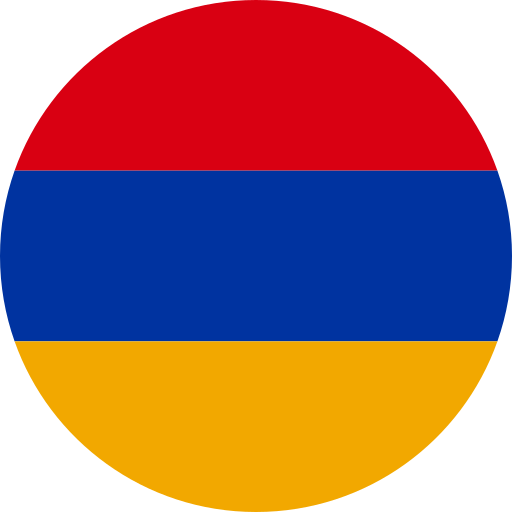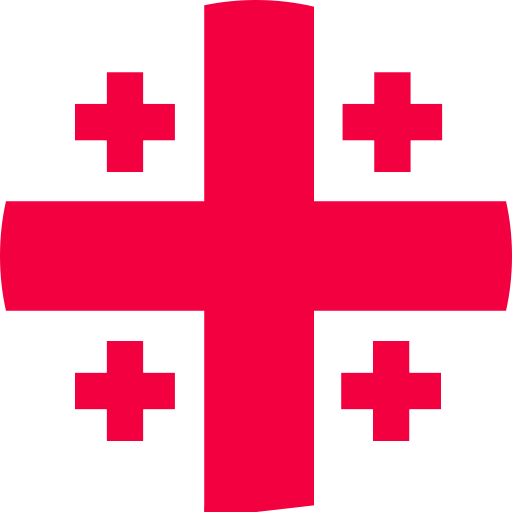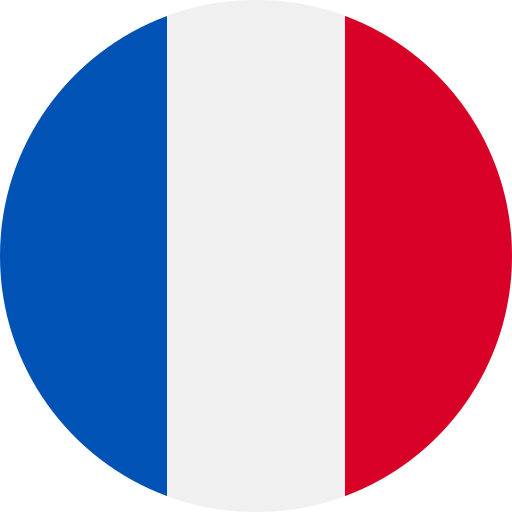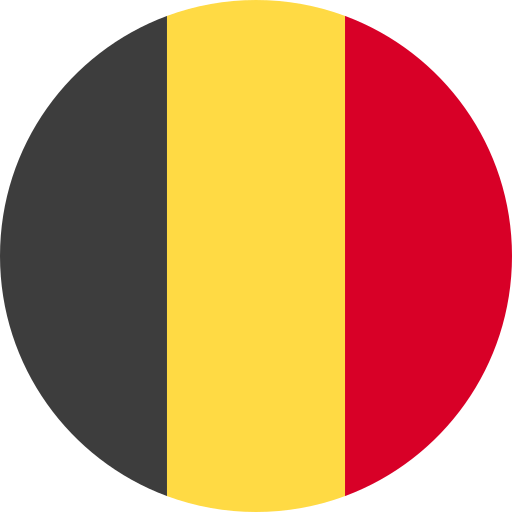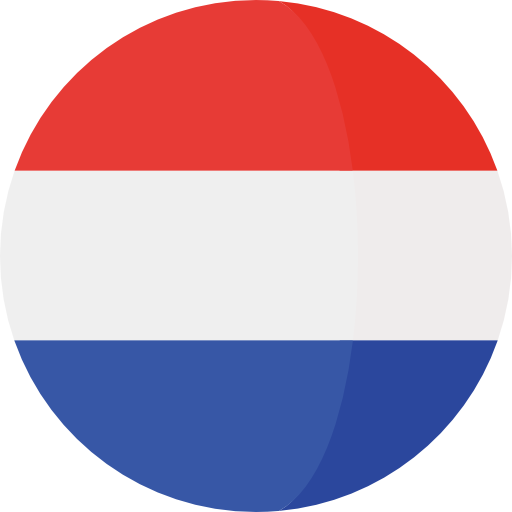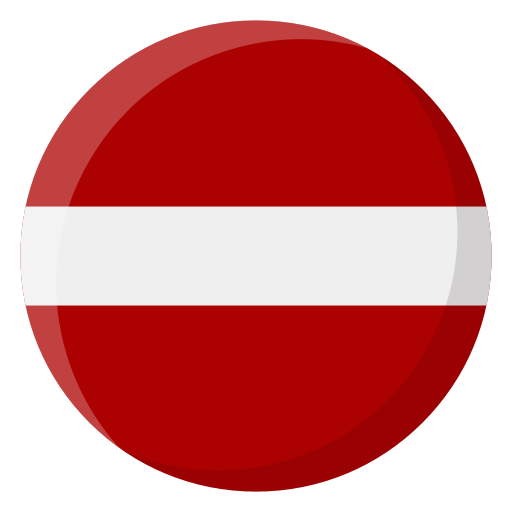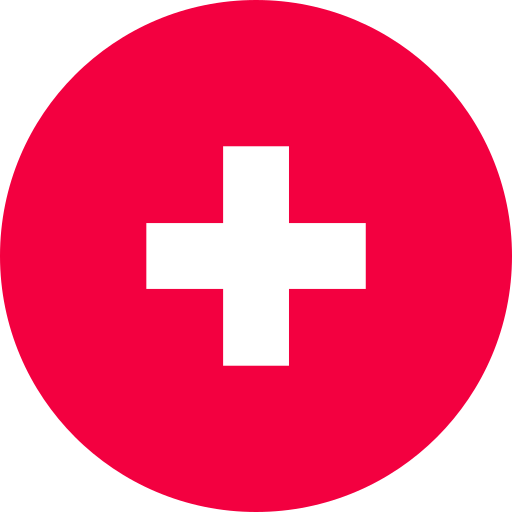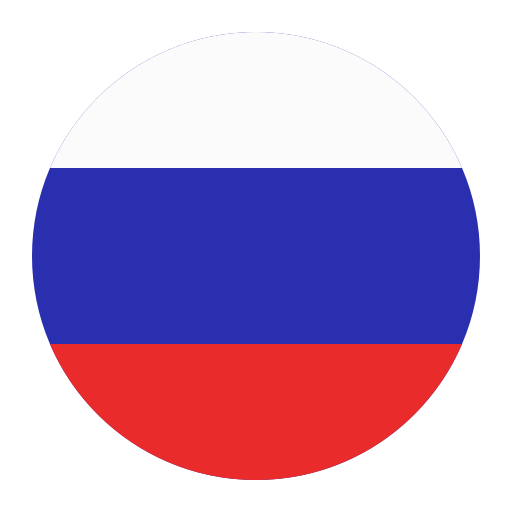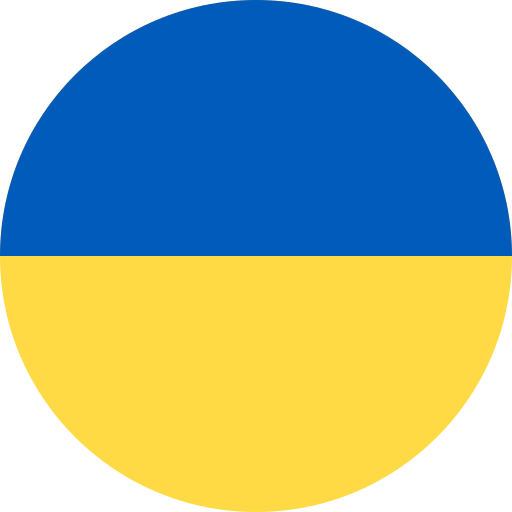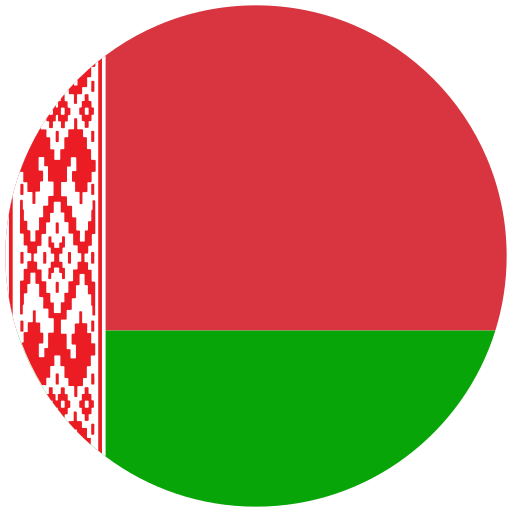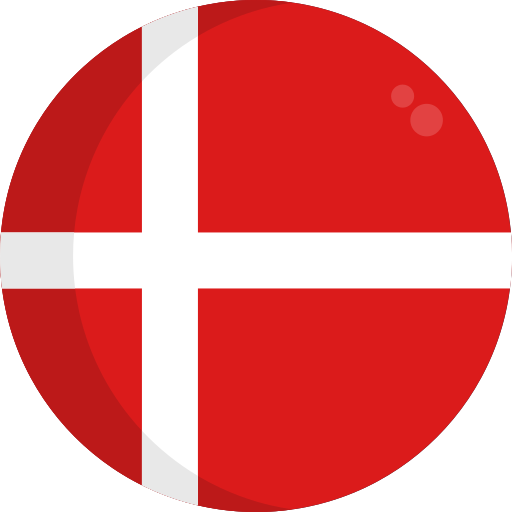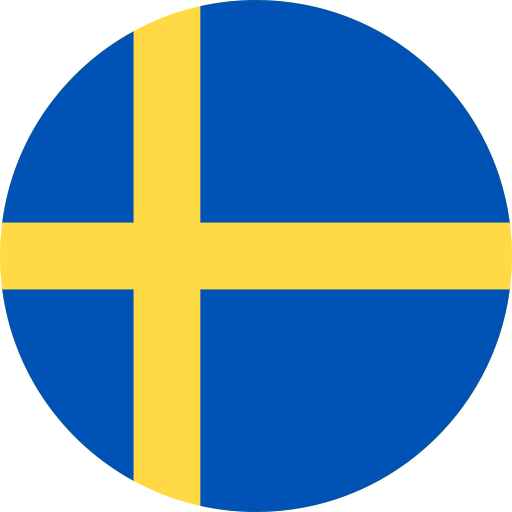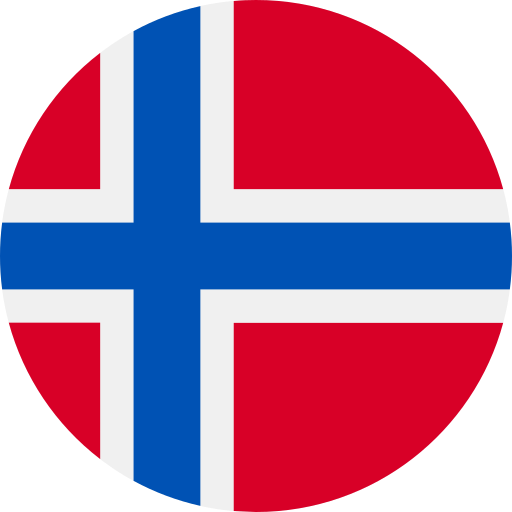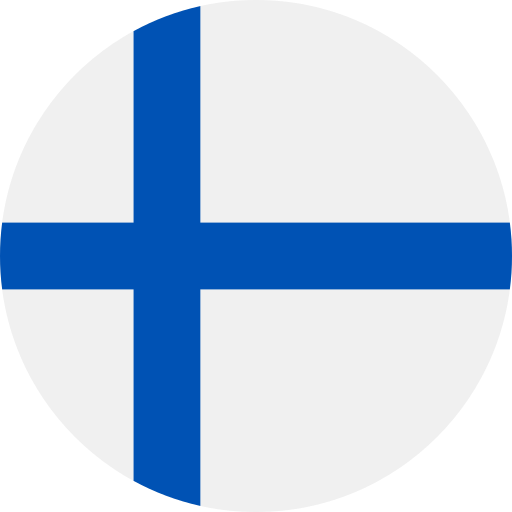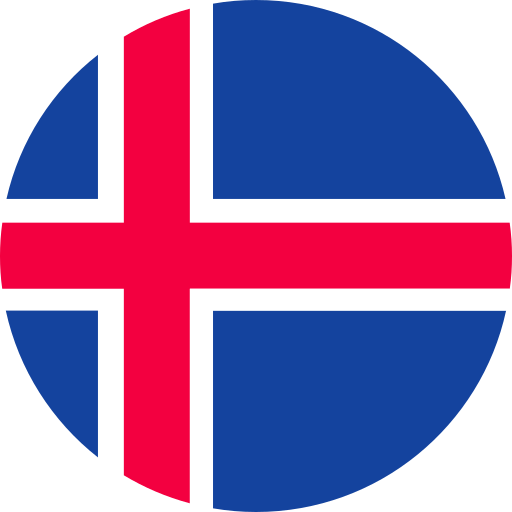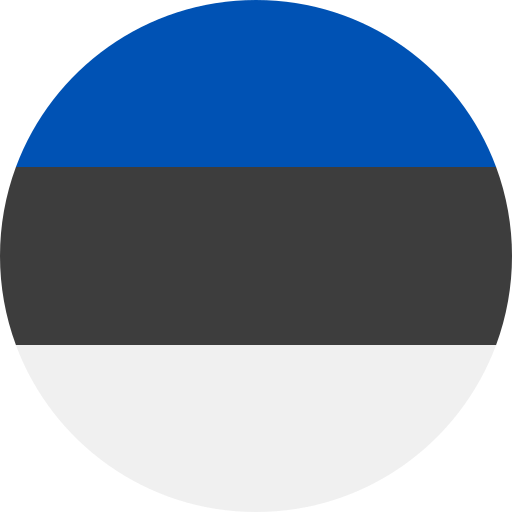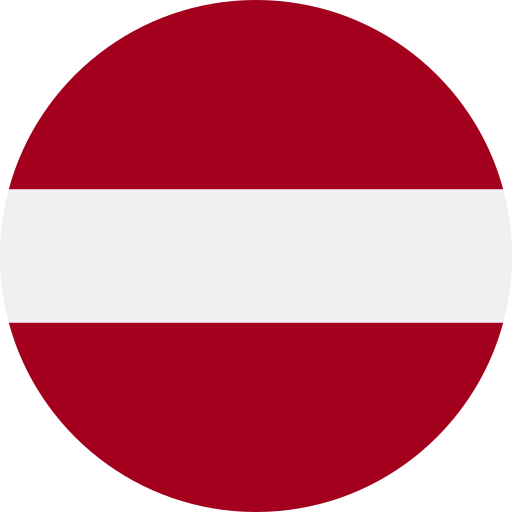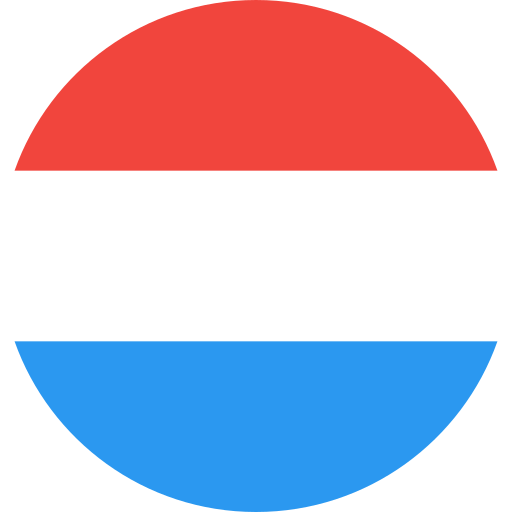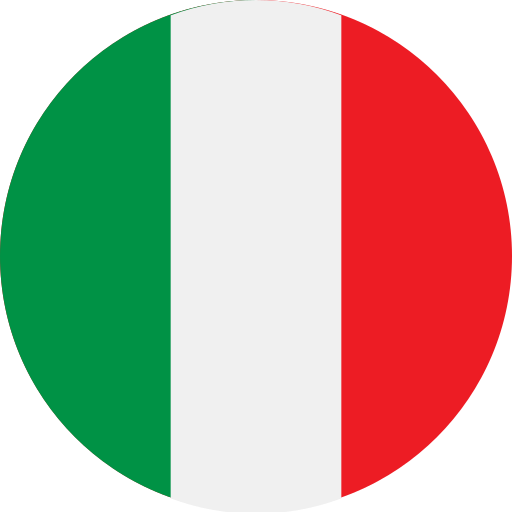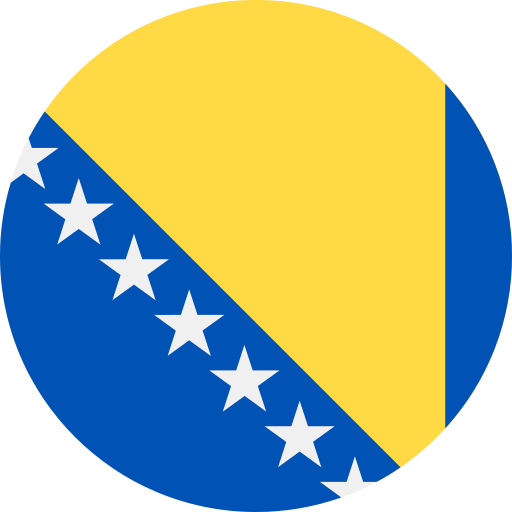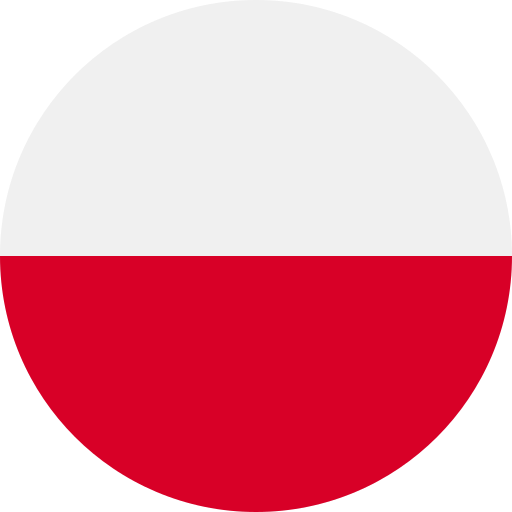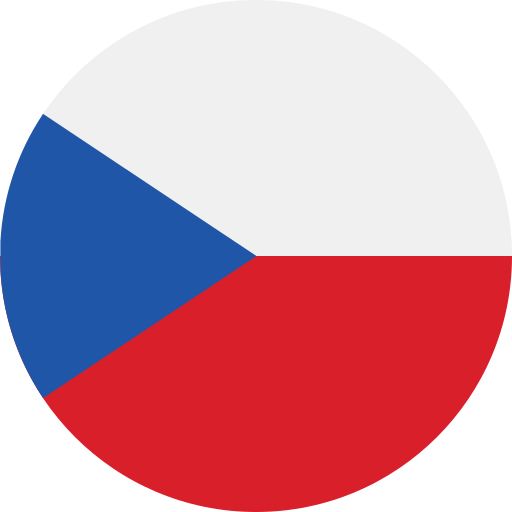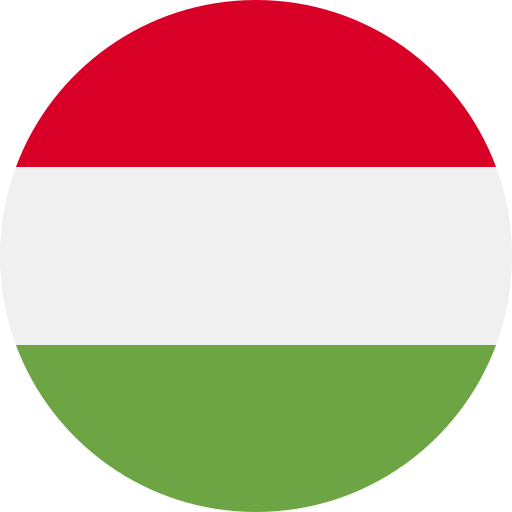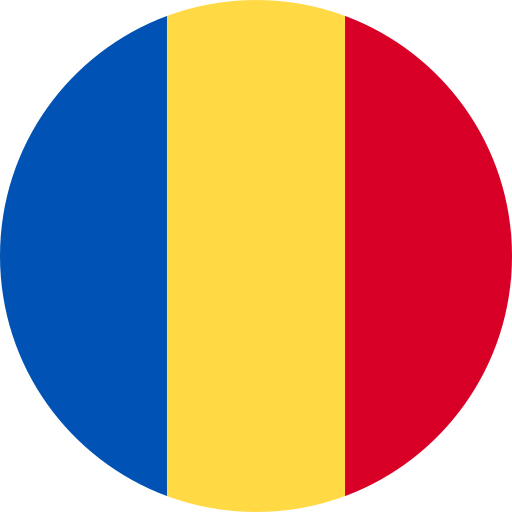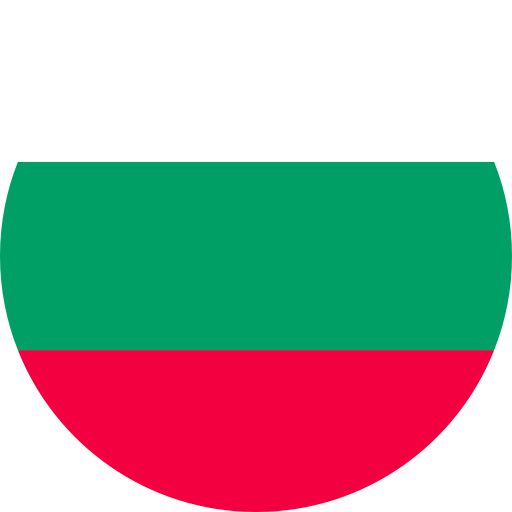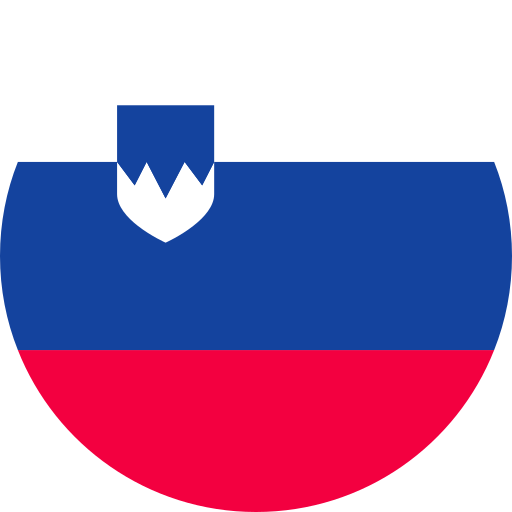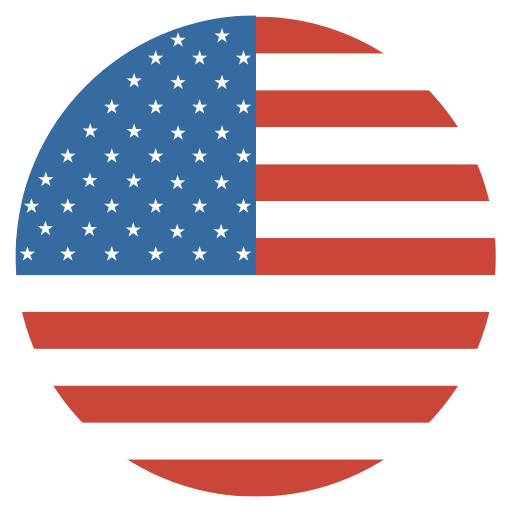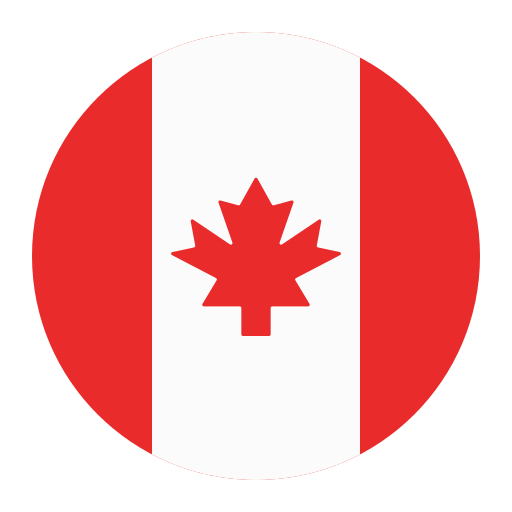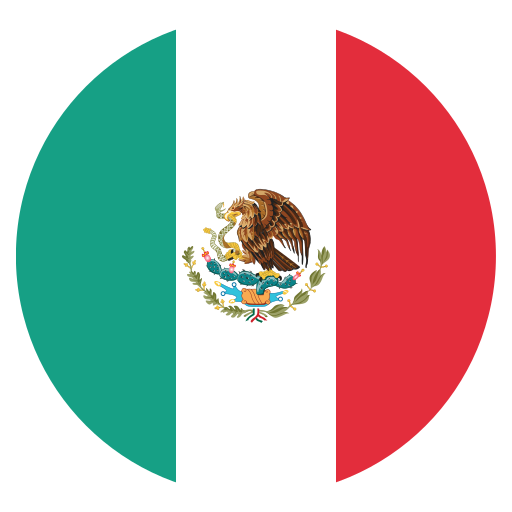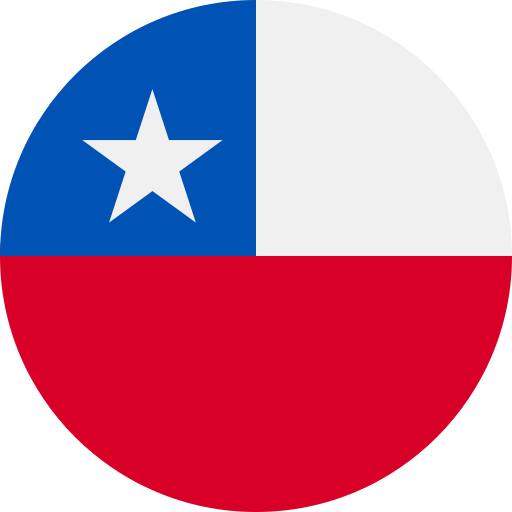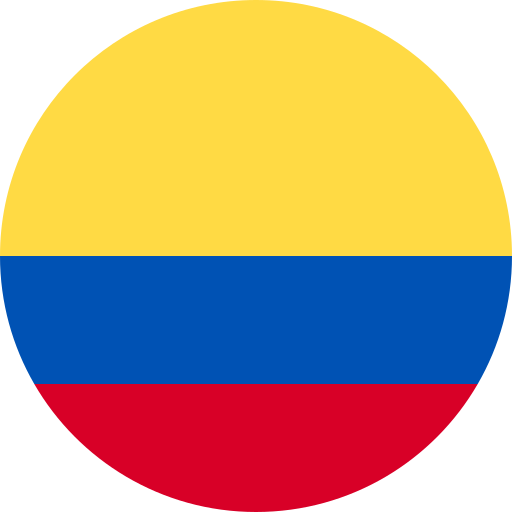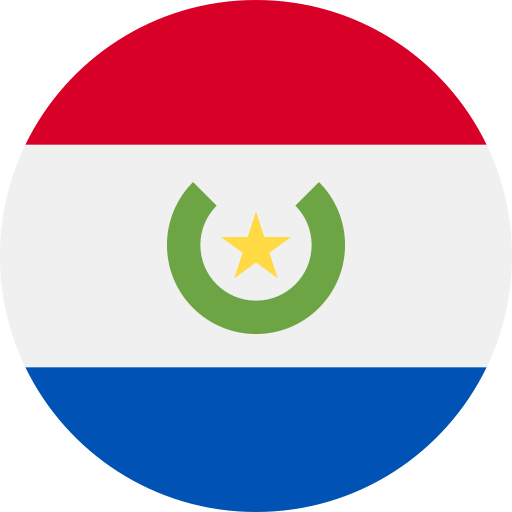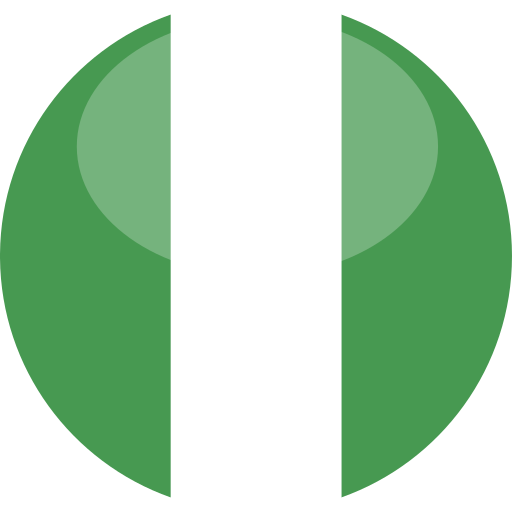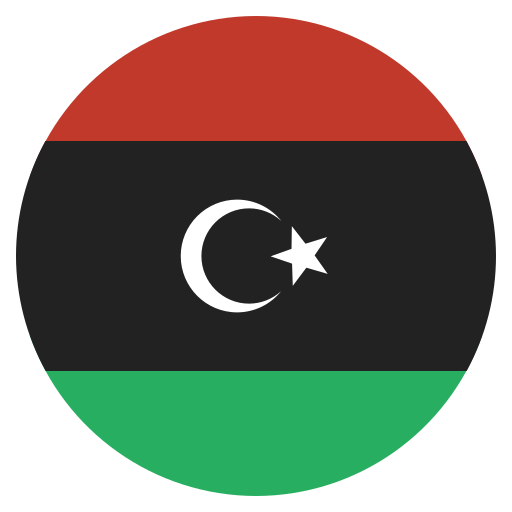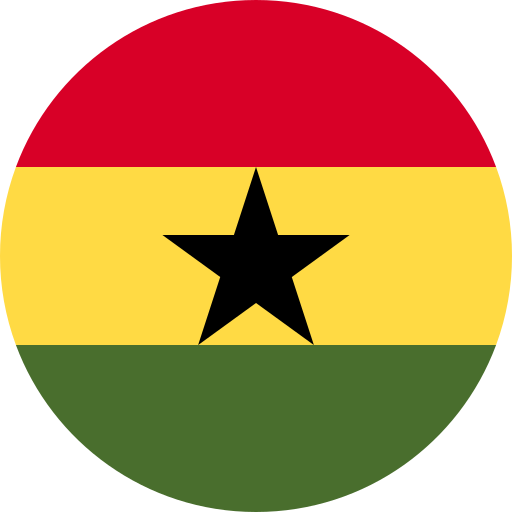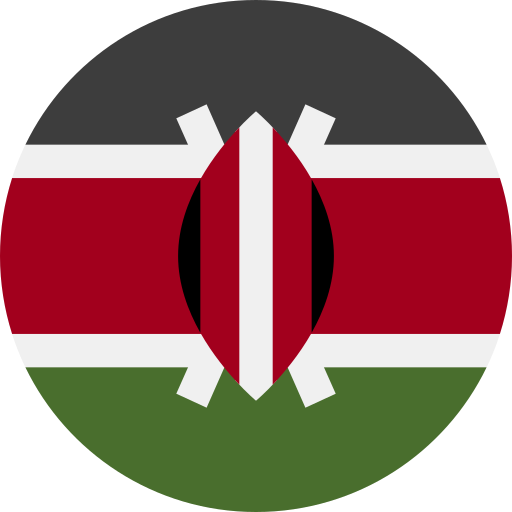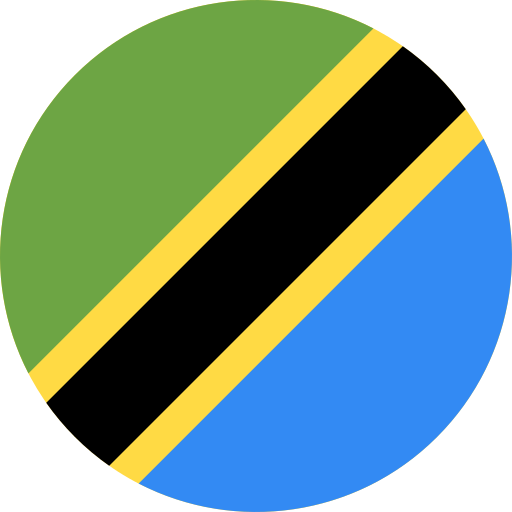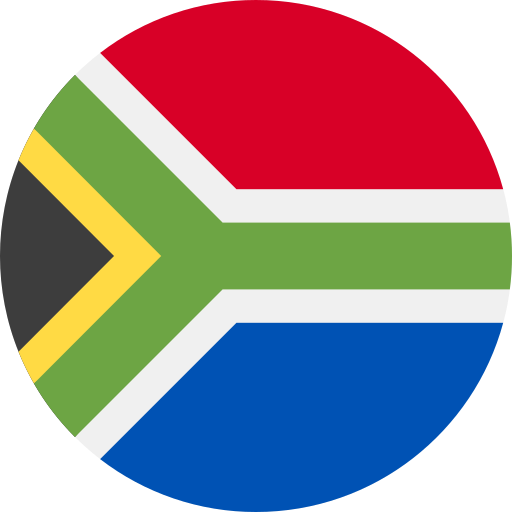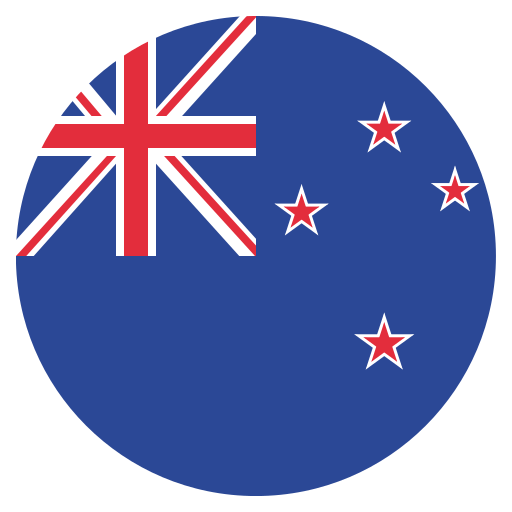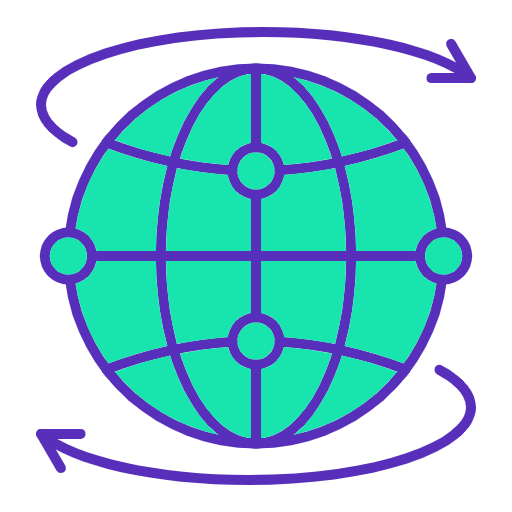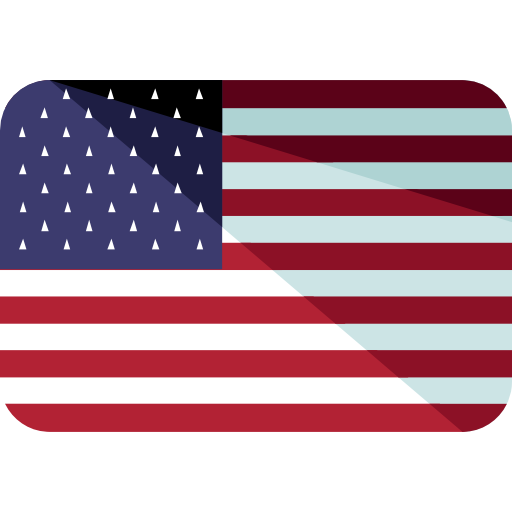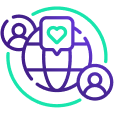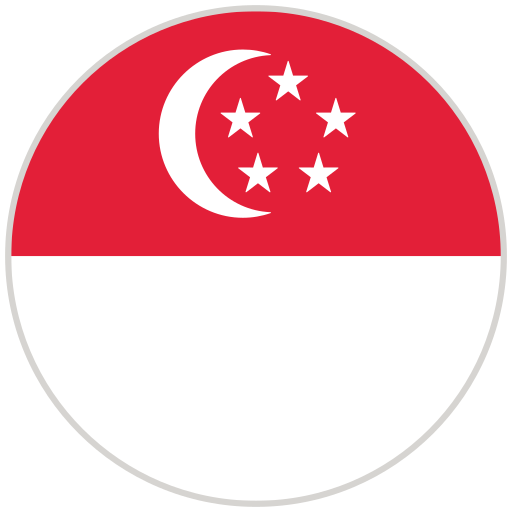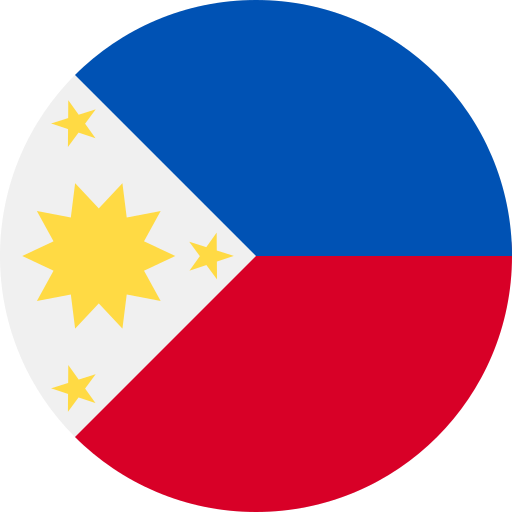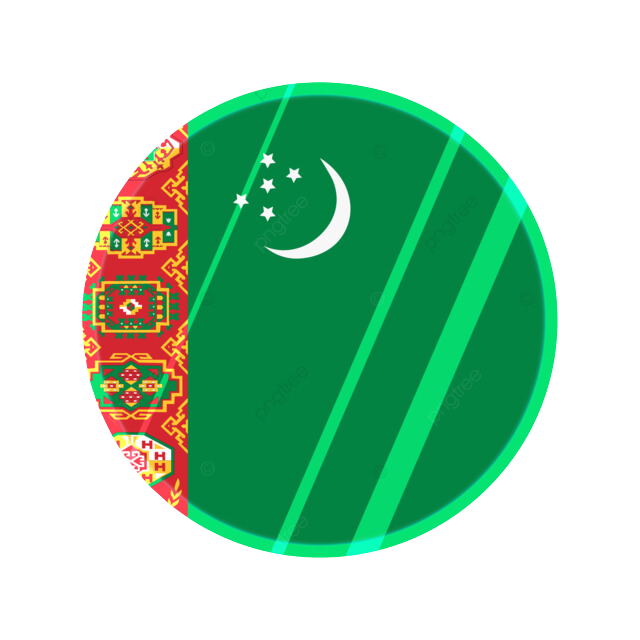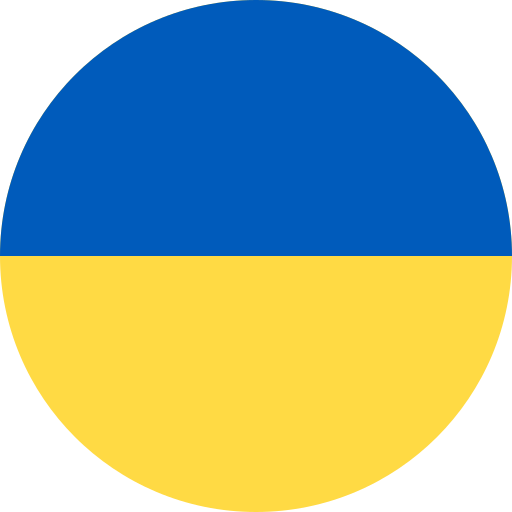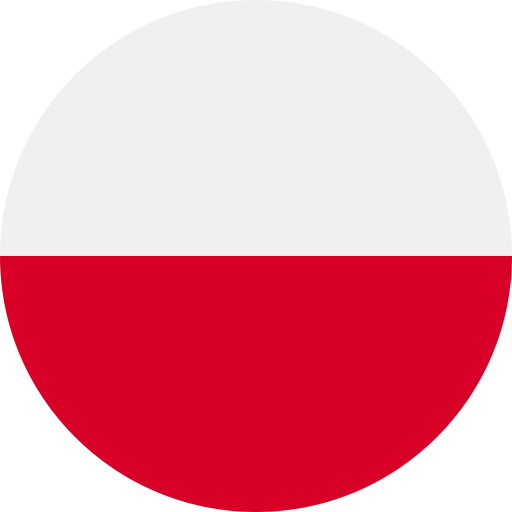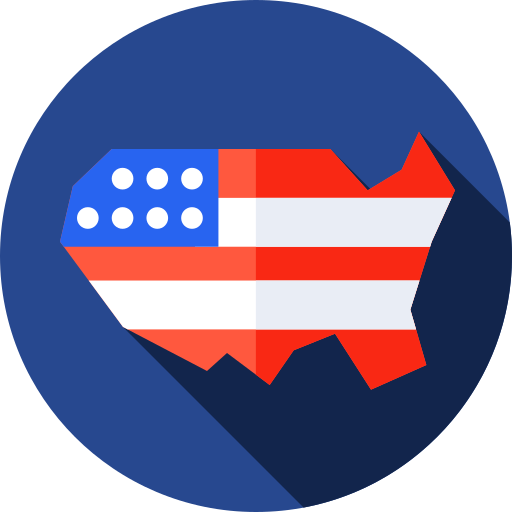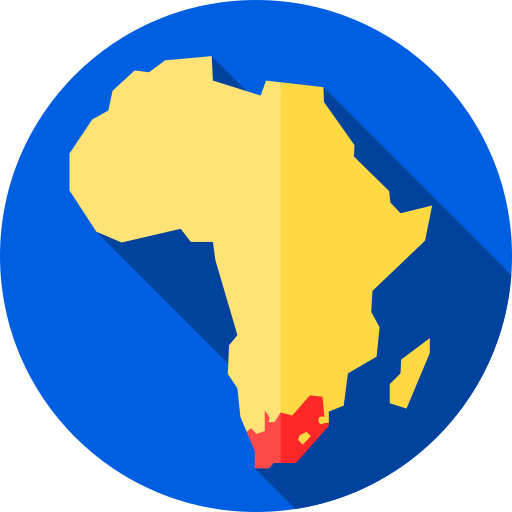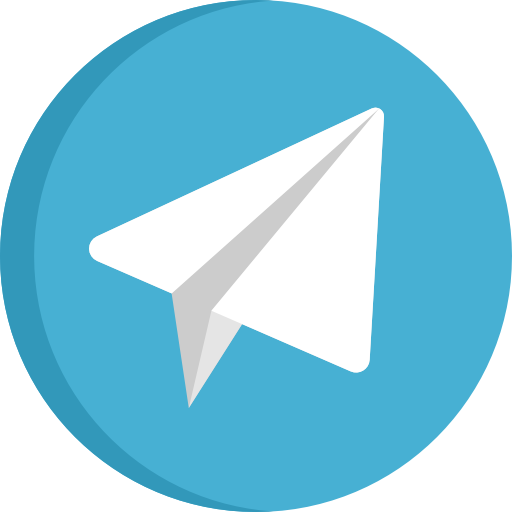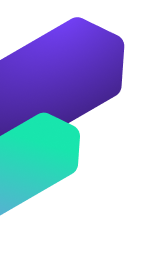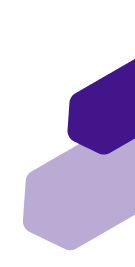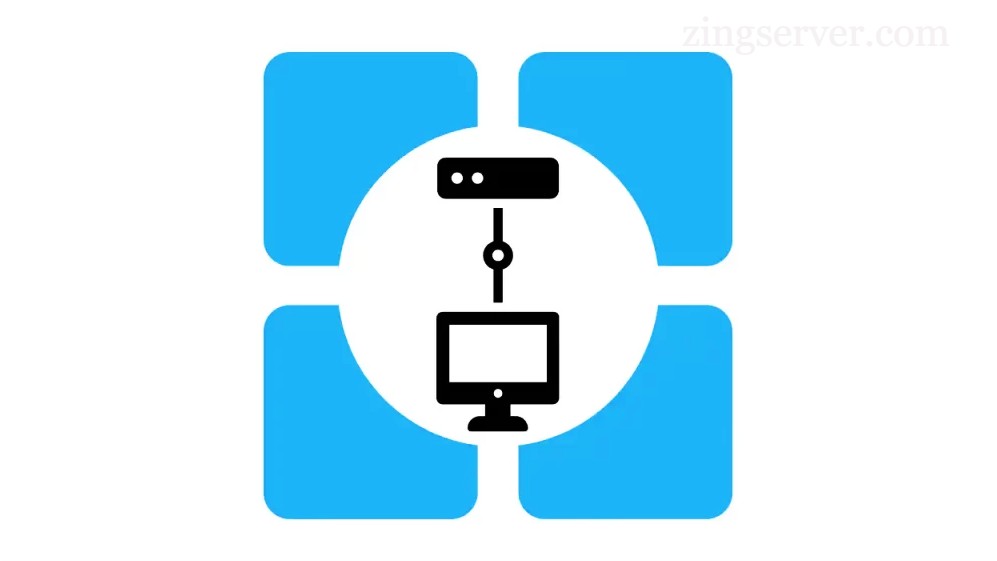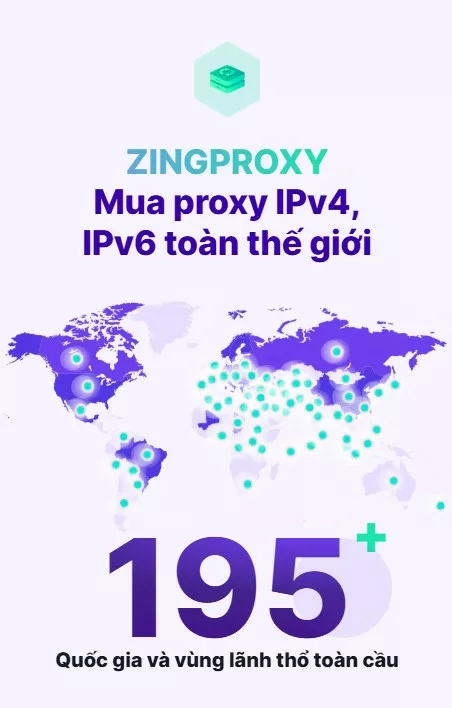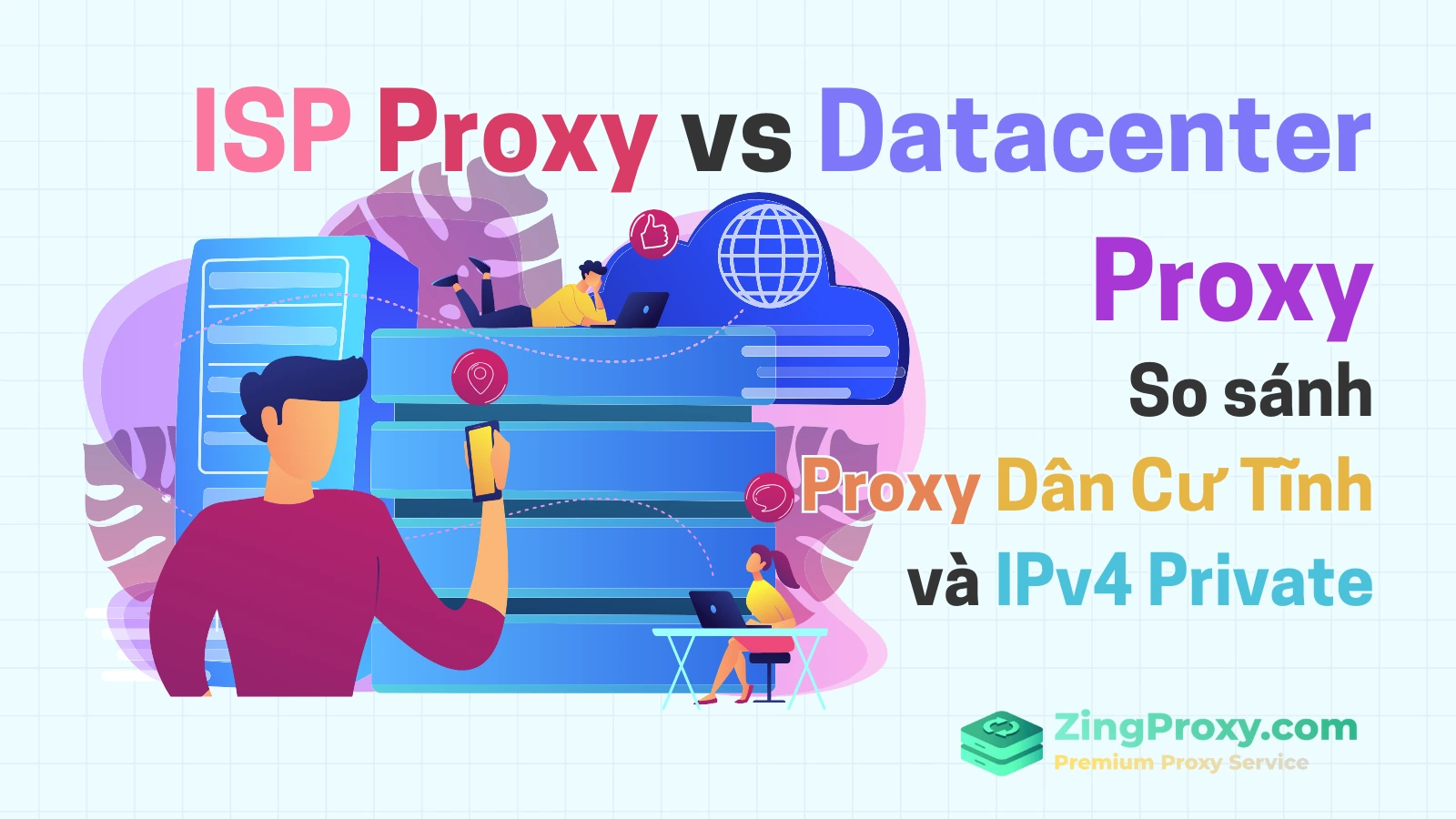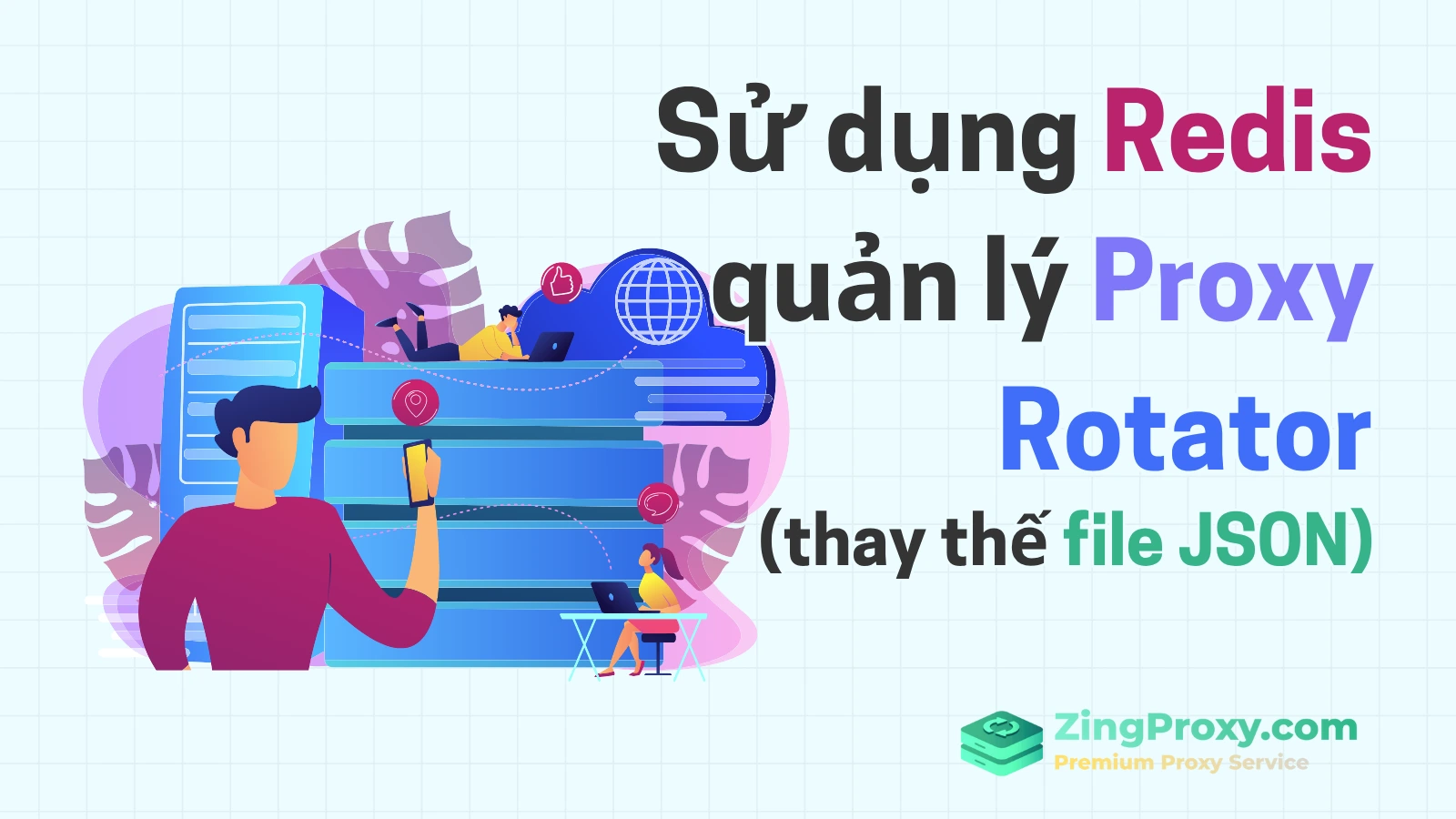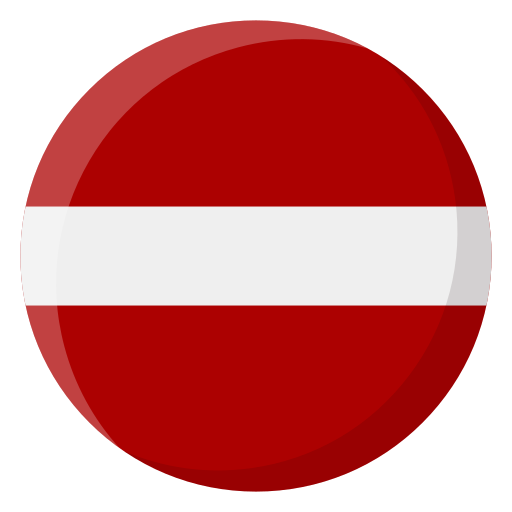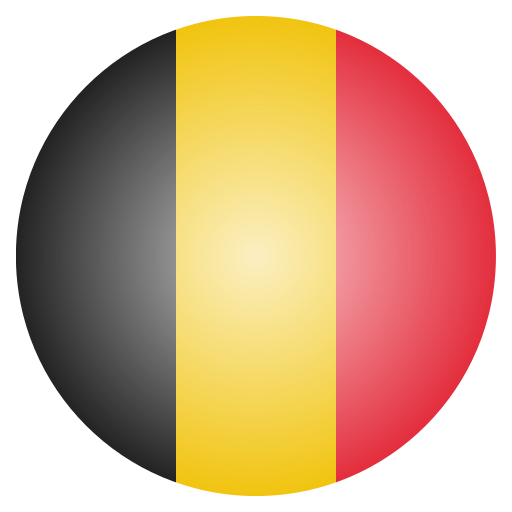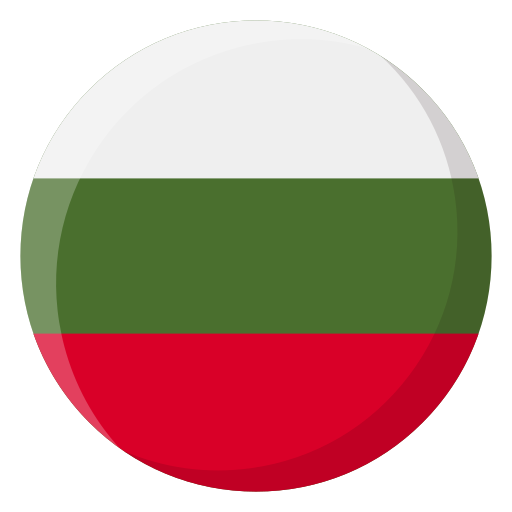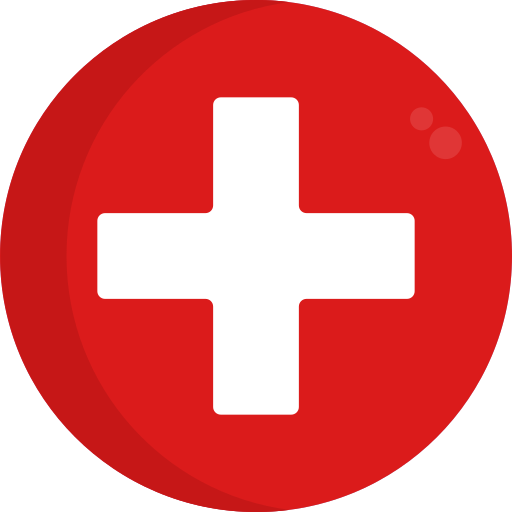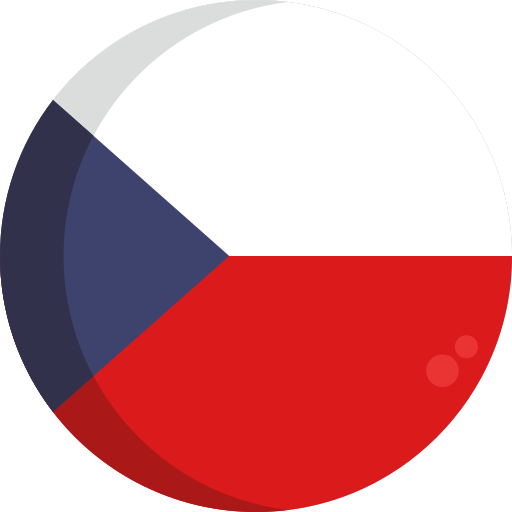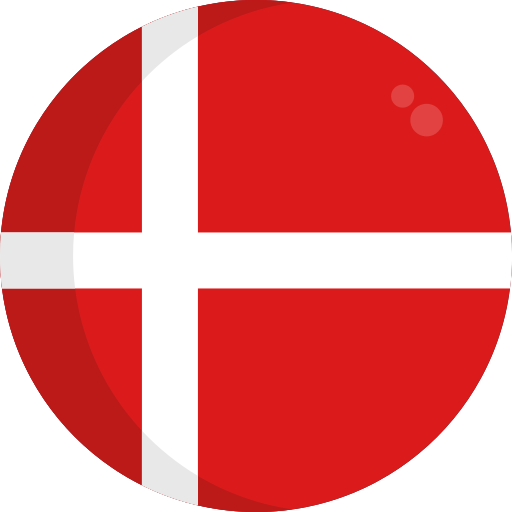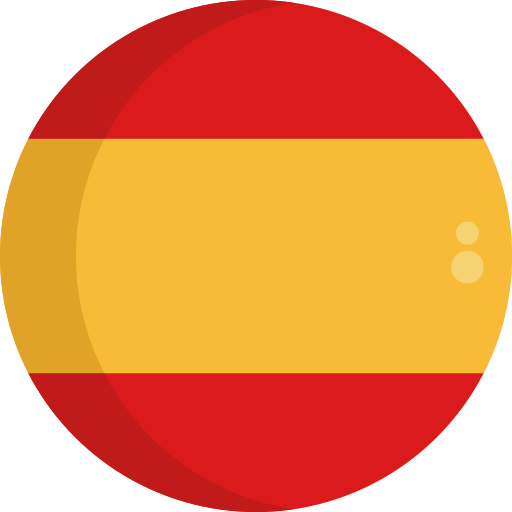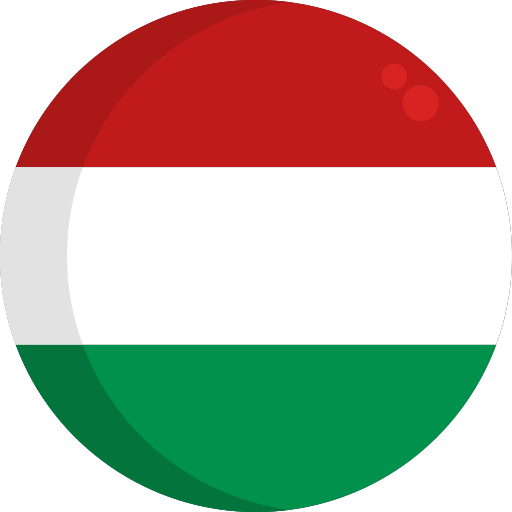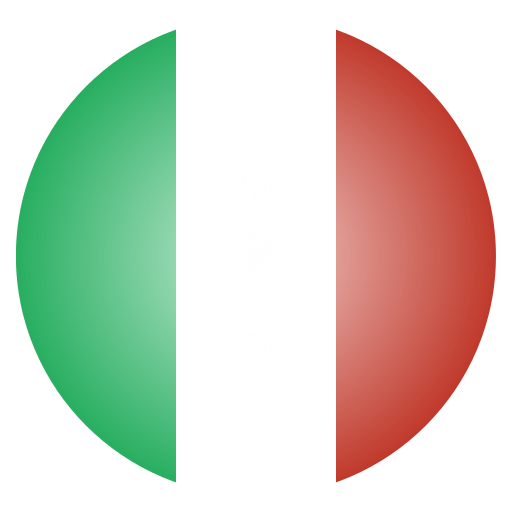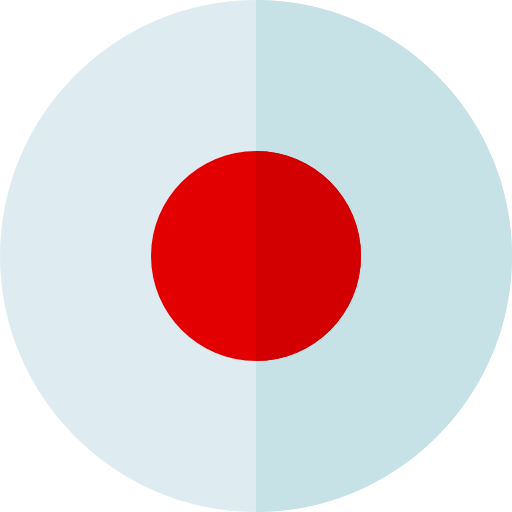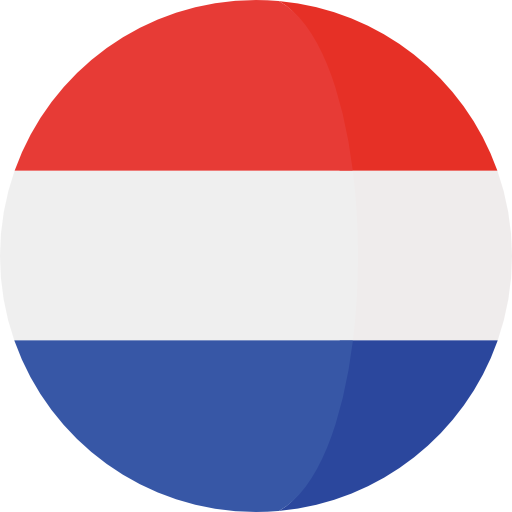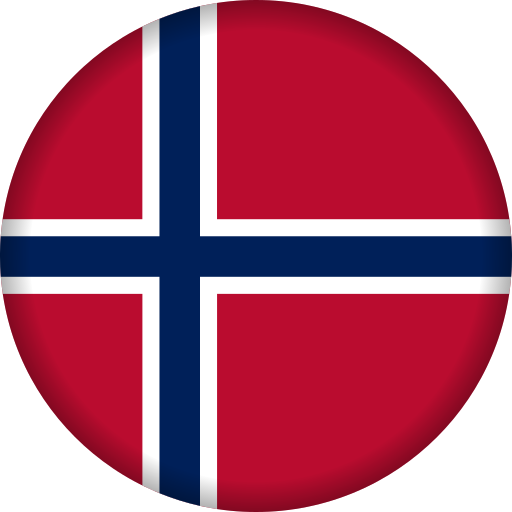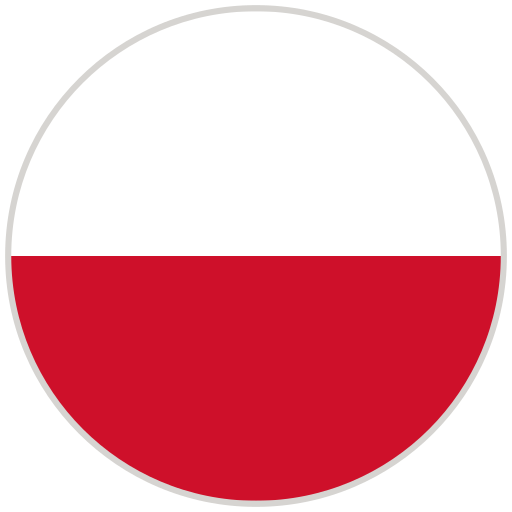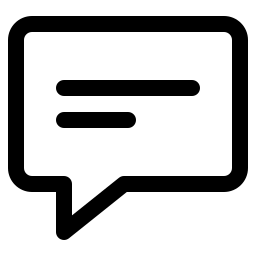Bạn đang cố gắng truy cập một trang web quan trọng thì màn hình đột ngột hiển thị thông báo lỗi “không thể kết nối với máy chủ proxy”? Cảm giác bực bội và gián đoạn này có thể ảnh hưởng lớn đến công việc, đặc biệt khi bạn đang ở trong tình thế cấp bách.
Lỗi này xuất hiện khi thiết bị hoặc trình duyệt của bạn được cấu hình để đi qua một máy chủ trung gian (proxy), nhưng kết nối đến máy chủ đó đã thất bại. Vấn đề có thể đến từ chính thiết bị của bạn, cấu hình mạng, hoặc bản thân máy chủ proxy.
Đừng lo lắng, đây không phải là một lỗi không thể khắc phục. Trong hướng dẫn toàn tập này, chúng ta sẽ cùng nhau tìm hiểu 10 nguyên nhân sâu xa và các cách sửa lỗi tương ứng một cách chi tiết, áp dụng cho cả trình duyệt Google Chrome, Windows, macOS và Android.
Tóm tắt giải pháp nhanh
- Trên Máy Tính (Windows/macOS): Giải pháp hiệu quả nhất là vào cài đặt mạng của hệ điều hành và Tắt tùy chọn “Use a proxy server”.
- Trên Điện Thoại Android: Lỗi gần như luôn do ứng dụng bên thứ ba gây ra. Hãy kiểm tra và Ngắt kết nối tất cả các ứng dụng VPN đang chạy.
- Giải pháp chung: Xóa bộ nhớ cache và cookie của trình duyệt Chrome cũng có thể giải quyết các xung đột ngầm.
10 nguyên nhân chính gây ra lỗi “Không thể kết nối với máy chủ proxy”

Hiểu rõ căn nguyên của vấn đề là bước đầu tiên để khắc phục nó một cách hiệu quả. Dưới đây là những “thủ phạm” phổ biến nhất gây ra sự cố kết nối phiền phức này.
Cấu hình Proxy bị sai lệch
Đây là nguyên nhân phổ biến nhất. Có thể một ứng dụng đã cài đặt một địa chỉ proxy không chính xác, sai cổng (port), sai loại giao thức (ví dụ: cố gắng dùng proxy SOCKS với cài đặt HTTP), hoặc địa chỉ này đã không còn tồn tại.
Máy chủ Proxy không phản hồi
Máy chủ proxy mà bạn đang cố kết nối có thể đang trong thời gian bảo trì, bị quá tải, hoặc đã ngừng hoạt động hoàn toàn. Vấn đề này đặc biệt thường gặp với các dịch vụ proxy miễn phí, công cộng do chúng không được đảm bảo về độ ổn định.
Phần mềm VPN hoặc tiện ích mở rộng gây xung đột
Các phần mềm VPN hoặc tiện ích mở rộng (extension) trên Chrome hoạt động bằng cách thay đổi cài đặt mạng của bạn. Nếu một VPN đang chạy hoặc một extension quản lý proxy bị lỗi, nó có thể xung đột với cài đặt hệ thống, dẫn đến lỗi kết nối.
Kết nối internet không ổn định
Đôi khi vấn đề không phức tạp như bạn nghĩ. Một kết nối Wi-Fi chập chờn, tín hiệu yếu hoặc mạng dữ liệu di động không ổn định cũng đủ để làm gián đoạn quá trình kết nối đến máy chủ proxy, gây ra thông báo lỗi.
Tường lửa (Firewall) hoặc phần mềm Antivirus chặn kết nối
Với mục đích bảo vệ bạn, tường lửa hoặc chương trình diệt virus đôi khi có thể quá “mẫn cảm” và nhận diện nhầm kết nối đến máy chủ proxy là một hành vi đáng ngờ. Chúng có thể chủ động chặn kết nối này lại để đảm bảo an toàn cho hệ thống của bạn.
Quan trọng hơn, một số phần mềm bảo mật nâng cao còn có cài đặt proxy riêng bên trong ứng dụng. Nếu cài đặt này bị cấu hình sai, nó cũng có thể gây xung đột với cài đặt mạng của toàn bộ hệ thống.
Dữ liệu cache và cookie của trình duyệt bị lỗi
Trình duyệt lưu trữ dữ liệu tạm (cache) và cookie để tăng tốc độ tải trang. Tuy nhiên, theo thời gian, những dữ liệu này có thể trở nên lỗi thời hoặc bị hỏng, lưu lại thông tin về một cấu hình proxy cũ và gây ra xung đột ngay cả khi bạn đã tắt nó.
Phần mềm độc hại (Malware) tự động thay đổi cài đặt
Đây là một nguyên nhân nguy hiểm mà nhiều người bỏ qua. Một số loại malware hoặc adware, sau khi lây nhiễm vào máy tính, có thể tự ý thay đổi cài đặt proxy của bạn. Chúng làm điều này để chuyển hướng lưu lượng truy cập của bạn qua các máy chủ độc hại.
Vậy tại sao malware lại muốn thay đổi cài đặt proxy của bạn? Mục đích của chúng là chuyển hướng toàn bộ lưu lượng truy cập internet của bạn qua một máy chủ do chúng kiểm soát. Điều này cho phép tin tặc chặn bắt, đánh cắp các thông tin nhạy cảm như mật khẩu, tài khoản ngân hàng, hoặc chèn quảng cáo độc hại vào các trang web bạn truy cập.
Cài đặt ngày và giờ trên thiết bị bị sai
Một chi tiết kỹ thuật nhỏ nhưng quan trọng. Nếu ngày và giờ trên máy tính hoặc điện thoại của bạn sai quá nhiều so với thời gian thực, các chứng chỉ bảo mật (SSL/TLS) sẽ bị xác thực thất bại, ngăn cản việc thiết lập kết nối an toàn, bao gồm cả kết nối qua proxy.
Lỗi hệ thống phân giải tên miền (DNS)
DNS giống như danh bạ của Internet, giúp dịch tên miền (ví dụ: https://www.google.com/search?q=google.com) thành địa chỉ IP. Nếu máy chủ DNS bạn đang sử dụng bị lỗi hoặc quá tải, thiết bị của bạn sẽ không thể tìm ra địa chỉ IP của máy chủ proxy, từ đó gây ra lỗi kết nối.
Cấu hình mạng hệ thống bị lỗi
Sau một thời gian sử dụng, các cấu hình mạng của hệ điều hành có thể bị lỗi hoặc lưu trữ các thông tin IP đã cũ. Việc này tạo ra sự không nhất quán trong kết nối mạng, ảnh hưởng đến khả năng kết nối tới máy chủ proxy của trình duyệt.
Hướng dẫn chi tiết cách khắc phục lỗi kết nối Proxy

Bây giờ, hãy đi vào phần quan trọng nhất: các bước cụ thể để loại bỏ thông báo lỗi này. Hãy thực hiện tuần tự từ cách đơn giản nhất đến phức tạp nhất.
Cách 1: Tắt cài đặt Proxy thủ công
Đây là giải pháp cho nguyên nhân phổ biến nhất. Nếu bạn không chủ đích sử dụng proxy, rất có thể một cài đặt nào đó đang được bật một cách vô tình.
Trên Windows:
- Mở Chrome, nhấp vào biểu tượng ba chấm ở góc trên cùng bên phải, chọn Cài đặt (Settings).
- Ở menu bên trái, chọn Hệ thống (System).
- Nhấp vào dòng Mở tùy chọn cài đặt proxy cho máy tính của bạn.
- Cửa sổ cài đặt mạng của Windows sẽ hiện ra. Tìm mục Use a proxy server và đảm bảo công tắc đang ở trạng thái Tắt (Off).
Trên macOS:
- Nhấp vào menu Apple ở góc trên cùng bên trái và chọn Tùy chọn hệ thống (System Preferences).
- Chọn Mạng (Network).
- Chọn kết nối mạng đang hoạt động của bạn (ví dụ: Wi-Fi) từ danh sách bên trái, sau đó nhấp vào nút Nâng cao (Advanced…).
- Chuyển đến tab Proxy.
- Bỏ chọn tất cả các giao thức proxy trong danh sách.
- Nhấp OK, sau đó nhấp Áp dụng (Apply) để lưu thay đổi.
Cách 2: Xóa dữ liệu cache và cookie của trình duyệt
Dọn dẹp các dữ liệu duyệt web cũ có thể giải quyết các xung đột ngầm gây ra lỗi.
- Trong Cài đặt của Chrome, đi đến Quyền riêng tư và bảo mật (Privacy and security).
- Chọn Xóa dữ liệu duyệt web (Clear browsing data).
- Chuyển sang tab Nâng cao (Advanced).
- Tại mục Phạm vi thời gian, chọn Từ trước đến nay (All time).
- Tích vào các ô Cookies and other site data và Cached images and files.
- Nhấn Xóa dữ liệu (Clear data).
Cách 3: Vô hiệu hóa các tiện ích mở rộng (Extensions)
Một extension bị lỗi có thể là thủ phạm. Cách tốt nhất để kiểm tra là vô hiệu hóa chúng.
- Trên Chrome, nhấp vào biểu tượng ba chấm > Tiện ích mở rộng > Quản lý tiện ích mở rộng.
- Bạn sẽ thấy danh sách tất cả các extension đã cài. Hãy tắt từng cái một bằng cách gạt công tắc màu xanh.
- Sau mỗi lần tắt một extension, hãy thử tải lại trang web đang bị lỗi. Nếu lỗi biến mất, bạn đã tìm ra tiện ích gây sự cố.
Lưu ý: Mặc dù tiện ích mở rộng có thể gây lỗi, chúng cũng là công cụ mạnh mẽ để quản lý proxy. Các tiện ích như FoxyProxy cho phép bạn bật/tắt proxy ngay trên trình duyệt mà không cần thay đổi cài đặt hệ thống.
Cách 4: Kiểm tra tường lửa và phần mềm Antivirus
Để xác định xem phần mềm bảo mật có phải là nguyên nhân hay không, hãy thực hiện các bước sau.
- Tạm thời vô hiệu hóa phần mềm diệt virus hoặc tường lửa của bạn trong khoảng 10-15 phút và thử truy cập lại trang web.
- Nếu thành công, hãy bật lại phần mềm. Mở cài đặt của nó và thêm Google Chrome vào “danh sách ngoại lệ” (exception list) hoặc “whitelist”.
- Kiểm tra chuyên sâu: Mở cài đặt của phần mềm bảo mật, tìm các mục như ‘Cài đặt mạng’ (Network Settings) hoặc ‘Proxy Server’. Hãy đảm bảo tùy chọn sử dụng proxy bên trong phần mềm này đang được tắt nếu bạn không chủ đích sử dụng nó.
Cách 5: Đặt lại cài đặt mạng (Reset Network)
Giải pháp này sẽ làm mới hoàn toàn cấu hình mạng trên thiết bị của bạn.
Trên Windows (Triệt để):
- Nhấn phím Windows, gõ cmd, sau đó nhấp chuột phải vào Command Prompt và chọn Run as administrator.
- Lần lượt gõ các lệnh sau, nhấn Enter sau mỗi lệnh để đặt lại hoàn toàn các thiết lập mạng của bạn:
ipconfig /releaseipconfig /renewipconfig /flushdnsnetsh winsock reset
- Sau khi chạy xong tất cả các lệnh, hãy khởi động lại máy tính của bạn để áp dụng thay đổi.
Trên Android:
- Vào Cài đặt > Hệ thống > Tùy chọn đặt lại (hoặc tìm kiếm “Đặt lại cài đặt mạng” trong phần Cài đặt).
- Chọn Đặt lại Wi-Fi, dữ liệu di động và Bluetooth.
- Xác nhận hành động. Lưu ý rằng việc này sẽ xóa tất cả các mạng Wi-Fi đã lưu.
Cách 6: Kiểm tra và đồng bộ lại ngày giờ
Hãy đảm bảo thời gian trên thiết bị của bạn là chính xác.
- Trên Windows: Nhấp chuột phải vào đồng hồ ở góc màn hình > Adjust date/time. Bật cả hai tùy chọn Set time automatically và Set time zone automatically.
- Trên Android: Vào Cài đặt > Hệ thống > Ngày & giờ. Bật tùy chọn Sử dụng thời gian do mạng cung cấp.
Cách 7: Thay đổi máy chủ DNS
Việc đổi sang một máy chủ DNS công cộng và uy tín có thể giải quyết nhiều vấn đề kết nối.
- Trên Windows: Vào Control Panel > Network and Internet > Network and Sharing Center.
- Nhấp vào tên kết nối mạng của bạn. Chọn Properties.
- Tìm và chọn Internet Protocol Version 4 (TCP/IPv4), sau đó nhấn Properties.
- Chọn Use the following DNS server addresses và nhập vào:
- Preferred DNS server:
8.8.8.8
- Alternate DNS server:
8.8.4.4 (Đây là DNS của Google).
- Nhấn OK để lưu lại.
Cách 8: Quét virus và phần mềm độc hại (Malware)
Nếu bạn nghi ngờ máy tính đã bị nhiễm malware, đây là bước không thể bỏ qua.
- Trên Windows: Sử dụng công cụ Windows Security (Windows Defender) có sẵn để thực hiện quét toàn bộ hệ thống (Full Scan).
- Để chắc chắn hơn, bạn có thể tải và cài đặt một phần mềm uy tín như Malwarebytes Free để quét thêm một lần nữa.
Cách 9: Xử lý lỗi Proxy trên Android hiện đại
Trên các phiên bản Android gần đây, Google đã loại bỏ tùy chọn cài đặt proxy thủ công cho từng mạng Wi-Fi. Do đó, nguyên nhân gần như chắc chắn đến từ một ứng dụng của bên thứ ba đang kiểm soát kết nối mạng của bạn.
- Kiểm tra và ngắt kết nối ứng dụng VPN: Đây là nguyên nhân phổ biến nhất. Hãy mở ứng dụng VPN bạn đã cài đặt và đảm bảo rằng bạn đã Ngắt kết nối (Disconnect) hoàn toàn.
- Kiểm tra cài đặt VPN gốc của hệ thống: Vào Cài đặt > Mạng và Internet > VPN. Nếu thấy bất kỳ cấu hình VPN nào đang ở trạng thái “Đã kết nối”, hãy nhấn vào nó và chọn Ngắt kết nối.
- Gỡ cài đặt các ứng dụng đáng ngờ: Các ứng dụng chặn quảng cáo, ứng dụng bảo mật, hoặc các ứng dụng “tăng tốc game” đôi khi hoạt động bằng cách tạo ra một kết nối VPN/proxy cục bộ. Hãy gỡ bỏ bất kỳ ứng dụng nào bạn đã cài đặt gần đây mà không tin tưởng.
Cách 10: Kiểm tra và xác thực lại kết nối
Sau khi thực hiện một trong các cách trên, làm thế nào để biết bạn đã thành công?
- Đóng hoàn toàn và mở lại trình duyệt Chrome.
- Truy cập một trang web kiểm tra IP như whatismyipaddress.com.
- Nếu địa chỉ IP hiển thị là địa chỉ IP thật của nhà mạng bạn đang dùng (thường sẽ đi kèm tên nhà cung cấp như FPT, Viettel, VNPT), điều đó có nghĩa là bạn đã khắc phục lỗi thành công.
Checklist sửa lỗi nhanh: 5 bước dành cho người bận rộn
Nếu bạn không có thời gian để chẩn đoán từng nguyên nhân, hãy thực hiện tuần tự 5 bước sau.
- Tắt Proxy thủ công: Đây là bước quan trọng nhất. Vào cài đặt mạng trên Windows/macOS và đảm bảo tùy chọn Proxy được Tắt.
- Kiểm tra VPN (Đặc biệt trên Android): Mở ứng dụng VPN của bạn và nhấn Ngắt kết nối. Kiểm tra cả cài đặt VPN gốc của hệ điều hành.
- Xóa cache trình duyệt: Vào cài đặt Chrome và xóa toàn bộ cache, cookie từ trước đến nay.
- Tắt các Extension: Tạm thời vô hiệu hóa tất cả các tiện ích mở rộng trên Chrome.
- Khởi động lại thiết bị: Khởi động lại cả router/modem Wi-Fi và máy tính/điện thoại của bạn.
Khi nào bạn thực sự cần đến một Proxy chất lượng?
Sau khi đã tự mình khắc phục lỗi, bạn có thể thấy rằng hầu hết các sự cố đều đến từ các proxy miễn phí hoặc do cấu hình sai. Điều này hoàn toàn ngược lại với trải nghiệm khi sử dụng một dịch vụ Proxy chất lượng cao.
Một proxy đáng tin cậy là công cụ mạnh mẽ, mang lại sự ổn định và hiệu suất vượt trội cho các công việc như nghiên cứu thị trường, quản lý tài khoản, và đặc biệt là bảo vệ danh tính của bạn trên không gian mạng.
Đầu tư vào một nhà cung cấp uy tín không chỉ giúp bạn tránh được những lỗi phiền phức như “không thể kết nối với máy chủ proxy”, mà còn đảm bảo kết nối của bạn luôn ổn định 24/7, tốc độ cao và được hỗ trợ kỹ thuật kịp thời khi cần.
Câu hỏi thường gặp (FAQ)
1. Tại sao Chrome báo lỗi proxy?
Chrome báo lỗi này khi nó được yêu cầu kết nối internet qua một máy chủ proxy nhưng không thể thực hiện được. Các lý do chính bao gồm: cấu hình proxy sai trên thiết bị của bạn, máy chủ proxy đó bị sập hoặc không hoạt động, hoặc một phần mềm khác như VPN, antivirus đang chặn hoặc xung đột với kết nối mạng.
2. Tại sao điện thoại Android báo lỗi proxy?
Trên các phiên bản Android mới, lỗi proxy hầu như luôn xuất phát từ một ứng dụng bên thứ ba, vì tùy chọn cài đặt proxy thủ công trong Wi-Fi đã bị loại bỏ. Nguyên nhân chính thường là do một ứng dụng VPN đang chạy hoặc bị lỗi, hoặc các ứng dụng bảo mật, chặn quảng cáo đang kiểm soát kết nối mạng của bạn.
3. Lỗi proxy có nguy hiểm không?
Bản thân thông báo lỗi proxy không nguy hiểm, nó chỉ cho biết có sự cố kết nối. Tuy nhiên, nó có thể là triệu chứng của một vấn đề nguy hiểm. Nếu bạn không hề cài đặt proxy mà vẫn gặp lỗi, có khả năng máy tính của bạn đã bị nhiễm malware. Malware này cố tình thay đổi proxy để chuyển hướng truy cập của bạn qua máy chủ của chúng nhằm đánh cắp thông tin. Vì vậy, nếu nghi ngờ, bạn nên quét virus ngay lập tức.
4. Làm thế nào để tắt proxy trên Chrome?
Google Chrome không có cài đặt proxy riêng mà sử dụng cài đặt của hệ điều hành. Để tắt proxy trên Chrome, bạn cần truy cập Cài đặt mạng của máy tính:
- Trên Windows: Vào
Settings > Network & Internet > Proxy và tắt tùy chọn “Use a proxy server”.
- Trên macOS: Vào
System Settings > Network, chọn mạng đang dùng, vào Details > Proxies và bỏ chọn tất cả các giao thức.
Ở trên Chrome, tốt nhất bạn nên sử dụng các extension như ZingProxy hoặc Make Proxy Simple Switcher để có hiệu quả tốt nhất và vô cùng dễ sử dụng.
5. Cách tắt proxy trên điện thoại Android?
Trên các phiên bản Android mới, bạn không thể tắt proxy thủ công trong cài đặt Wi-Fi như trước. Thay vào đó, lỗi proxy thường do ứng dụng VPN gây ra. Bạn cần vào Cài đặt > Mạng và Internet > VPN và ngắt kết nối bất kỳ ứng dụng VPN nào đang hoạt động. Nếu không, hãy kiểm tra các ứng dụng chặn quảng cáo hoặc bảo mật đã cài gần đây.
Kết luận
Thông báo lỗi “không thể kết nối với máy chủ proxy” chắc chắn gây ra không ít phiền toái, nhưng hy vọng rằng với hướng dẫn toàn tập này, bạn đã có đủ kiến thức và công cụ để tự tin xử lý nó. Bằng cách kiên nhẫn kiểm tra và áp dụng các giải pháp, bạn có thể nhanh chóng đưa kết nối của mình trở lại bình thường.
Nếu bạn có bất kỳ thắc mắc nào hoặc đã tìm ra một phương pháp hiệu quả khác, đừng ngần ngại chia sẻ ở phần bình luận bên dưới nhé!
Tài liệu tham khảo